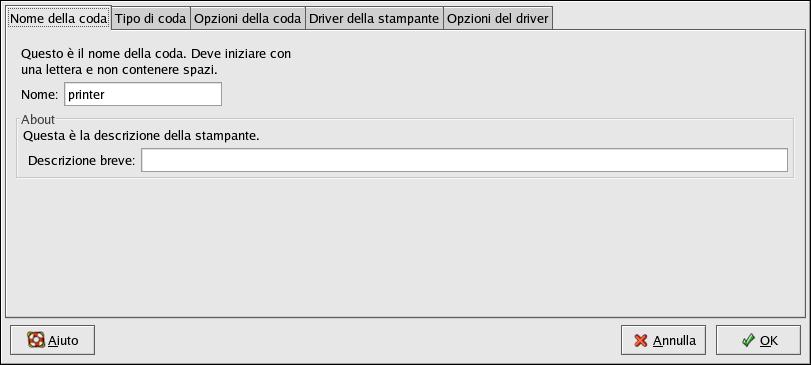27.9. Modifica delle stampanti giá esistenti
Per cancellare una stampante giá esistente, selezionare la stampante e fate clic sul pulsante Cancella sulla barra degli strumenti. La stampante viene cosí rimossa dalla lista. Fate clic su Applica per salvare i cambiamenti e riavviare il demone della stampante.
Per impostare una stampante di default, selezionate la stampante dalla lista e fate clic
sul pulsante di Default sulla barra degli strumenti. L'icona della stampante
di default ![]() appare nella collonna Default della stampante di default
nella lista.
appare nella collonna Default della stampante di default
nella lista.
Dopo aver aggiunto la stampante, si possono modificare le impostazioni selezionando la stampante dalla lista e facendo clic sul pulsante Modifica. Verrá visualizzata la finestra mostrata in Figura 27-12. La suddetta finestra contiene i valori attuali per la stampante selezionata. Apportare i cambiamenti e fare clic sul pulsante OK. Fare clic su Applica nella finestra Strumento di configurazione della stampante principale per salvare i cambiamenti e riavviare il demone della stampante.
27.9.1. Nome della coda
Per rinominare una stampante o cambiare la sua descrizione, cambiare il valore nella scheda Nome della coda. Fate clic su OK per ritornare alla finestra principale. Il nome della stampante nella lista, a questo punto dovrebbe essere diverso. Fare clic su Applica per salvare i cambiamenti e riavviare il demone della stampante.
27.9.2. Tipo di coda
La scheda Tipo di coda mostra il tipo di coda selezionato durante l'aggiunta della stampante e delle sue impostazioni. Esso puó essere cambiato oppure si possono cambiare solo le impostazioni. Dopo aver apportato le modifiche, fate clic su OK per ritornare alla finestra principale. Fate clic su Applica per salvare le modifiche e riavviare il demone.
A seconda della scelta del tipo di coda, vengono visualizzate diverse opzioni. Fate riferimento alle sezioni appropriate sull'aggiunta di una stampante e per una descrizione delle opzioni.
27.9.3. Driver della stampante
La scheda driver della stampante mostra quale driver della stampante é correntemente usato. Se é cambiato, fate clic su OK per ritornare alla finestra principale. Fate clic su Applica per salvare il cambiamento e riavviare il demone.
27.9.4. Opzioni del Driver
La scheda Opzioni del driver mostra le opzioni avanzate della stampante. Le opzioni variano ad ogni driver. Le opzioni comuni includono:
Send Form-Feed (FF) dovrebbe essere selezionato se l'ultimo lavoro di stampa non é stato stampato (per esempio, se lampeggia la lucetta form feed). Se ció non funziona, provate a selezionare invio End-of-Transmission (EOT). Alcune stampanti richiedono entrambi Invio Form-Feed (FF) e invio End-of-Transmission (EOT) per stampare o emettere l'ultima pagina. Questa opzione é solo disponibile con il sistema di stampa LPRng.
Invio End-of-Transmission (EOT) se l'invio di un form-feed non dá i risultati voluti. Fate riferimento a Invio Form-Feed (FF). Questa opzione é solo disponibile con il sistema di stampa LPRng.
Supponete che i dati sconosciuti siano di testo dovrebbe essere selezionato se il driver non riconosce alcuni dei dati da lui ricevuti. Selezionate questa opzione solo se si verificano dei problemi nella stampa. Se si seleziona questa opzione, il driver assume che ogni dato non riconosciuto é un testo e tenterá di stamparlo come testo. Se questa opzione viene selezionata con l'opzione Converti il testo in postscript il driver assume che i dati sconosciuti siano dei testi e li converte in PostScript. Questa opzione é solo disponibile con il sistema di stampa LPRng.
Prepara Postscript dovrebbe essere selezionato solo quando i caratteri oltre agli ASCII di base impostati, sono stati inviati alla stampante ma non vengono stampati correttamente (come ad esempio i caratteri in giapponese). Questa opzione prepara le font PostScript non-standard in modo tale da stamparle in modo corretto.
Se la stampante non supporta le font che state cercando di stampare, provate a selezionare questa opzione. Per esempio, selezionate questa opzione per stampare le font in giapponese in una stampante non-giapponese.
Piú tempo viene richiesto per effettuare questa operazione. Non selezionatela a meno che non ci siano problemi nella stampa.
Selezionate anche questa opzione se la stampante non puó sostenere Il level 3 di PostScript.
GhostScript pre-filtering — vi permette di selezionare No pre-filtering, Convertire a PS level 1, oppure Convertire a PS level 2 nel caso in cui la stampante non sostiene alcuni livelli. Questa opzione é solo disponibile se il driver PostScript viene usato con il sistema di stampa CUPS.
Converti il testo in postscript viene selezionato per default. Se la stampante puó stampare documenti in plain text per diminuire il tempo richiesto per stampare. Si si usa il sistema di stampa CUPS, questa non é una opzione perché il testo viene sempre cambiato in postscript.
Misura della pagina permette la selezione della misura della pagina. Le opzioni includono Lettere US, US Legal, A3, e A4.
Filtro locale in funzione default a C. Se sono stati stampati i caratteri giapponesi, selezionare ja_JP. Altrimanti, accettare il default di C.
Media Source default a Stampante di default. Cambia questa opzione per utilizzare carta da un vassoio diverso.
Per modificare le opzioni del driver, fare clic su OK per ritornare alla finestra principale. Fate clic su Applica per salvare i cambiamenti e riavviare il demone della stampante.